Wiele razy powtarzaliśmy, że zmiany i aktualizacje są dobre, pod warunkiem, że są w pełni dopracowane i przemyślane, wprowadzają nowe funkcje, eliminują poważne usterki i problemy. Niestety nie zawsze aktualizacja oprogramowania, w tym przypadku przeglądarki Mozilla Firefox niesie ze sobą same zalety. Radzimy, jak cofnąć aktualizacje i wrócić do starszych wersji Firefoxa.
Instalując aktualizacje, niekiedy automatycznie, mamy nadzieję, że w przeglądarce pojawią się nowe funkcje, ciekawe rozwiązania i dodatki, znikną znane i denerwujące problemy i usterki. Niestety często zdarza się tak, że aktualizacje tworzone w dobrej wierze są niedopracowane lub zawierają błędy, które w skrajnych przypadkach mogą prowadzić do awarii lub znacznego utrudnienia pracy z przeglądarką. Może zdarzyć się również tak, że wprowadzone zmiany po prostu nam nie pasują i chcemy wrócić do poprzedniej wersji. Niestety, nie jest to takie proste, jakby się mogło wydawać.
Powrót do poprzedniej wersji przeglądarki niestety nie ogranicza się do kilku kliknięć myszą, przez co początkujący użytkownicy mogą początkowo mieć pewne problemy, ale wystarczy kilka sprytnych zabiegów, a przywrócenie ostatniej działającej wersji lub wariantu bez denerwujących zmian okaże się dość proste i intuicyjne. Wystarczy zastosować się do kilku ważnych zasad i poleceń.
Jak przywrócić starszą wersję przeglądarki Firefox?
W pierwszej kolejności – kwestie bezpieczeństwa. Przed rozpoczęciem prawidłowej operacji zalecamy wykonanie kopii bezpieczeństwa profilu przeglądarki. W tym celu w pasek adresu wpisujemy „about:suport” i klikamy Enter. Następnie w ramce w środkowej części klikamy na przycisk „Pokaż folder”, który otworzy folder z ustawieniami i wszystkimi informacjami zapisanymi w profilu użytkownika. Następnie w nowym oknie cofamy się o jeden poziom i kopiujemy cały folder z ustawieniami do innej, bezpiecznej lokalizacji. Oczywiście wszystko możemy wykonać automatycznie za pomocą dedykowanego programu, choć ręczny sposób jest prosty i pewny.
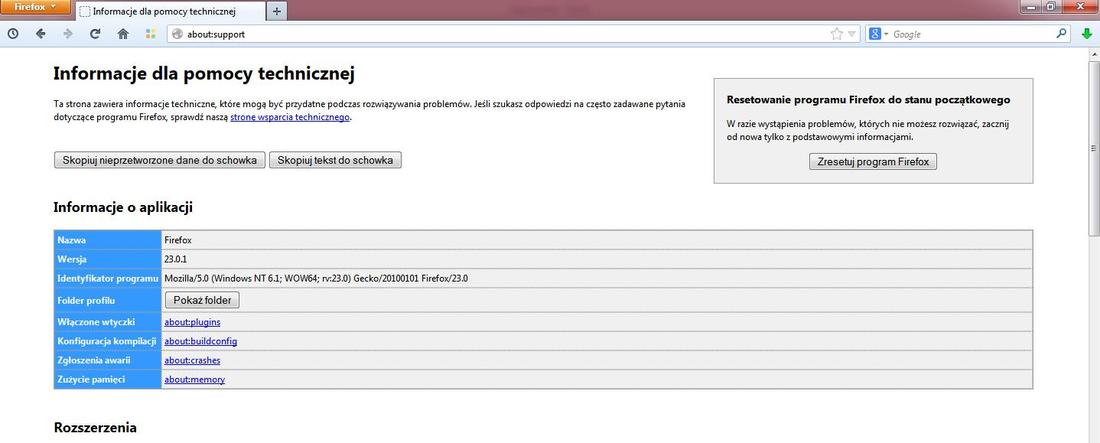
Po wykonaniu kopii bezpieczeństwa profilu i ustawień, przechodzimy do kolejnego kroku, czyli pobierania starszej wersji przeglądarki. Jeśli nie posiadamy pliku instalacyjnego poprzedniej edycji przeglądarki Firefox, musimy pobrać ją z Internetu. Co prawda mamy możliwość pobrania pliku instalacyjnego z różnych stron po wpisaniu konkretnej wersji np. w Google, ale najlepszym sposobem na to będzie oficjalny serwer Mozilli. W zależności od tego, jakiej edycji szukamy, do wyboru mamy dwie możliwości.
1. Jeśli chcemy pobrać stabilną wersję przeglądarki Firefox lub wersję Beta, powinniśmy wybrać serwer z plikami instalacyjnymi Firefox Stable i Beta. Wszystkie wersje przeglądarki są określone numerkami, natomiast wersje rozwojowe oznaczono małą literą „b”. Mamy również wersje tzw. Release Candidate oznaczone literami „rc”.
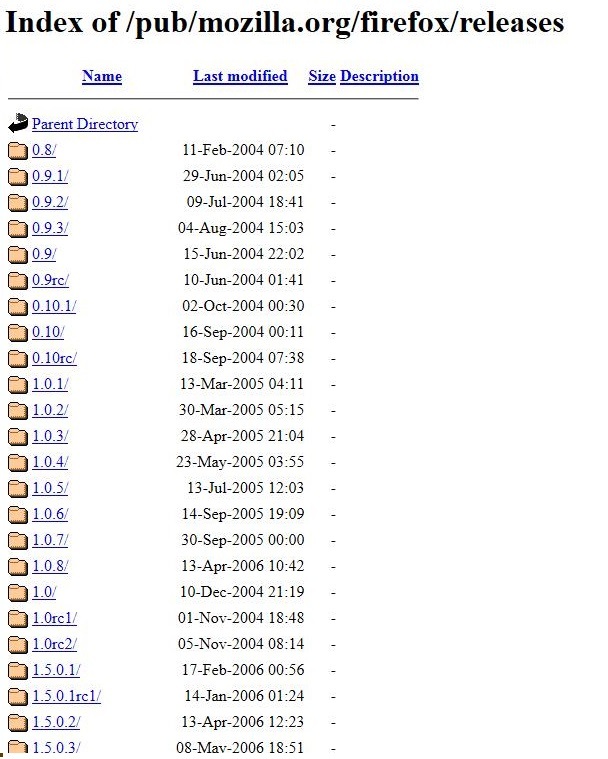
2. Wielu użytkowników wybiera specjalne wersje o nazwie Nightly lub Aurora. Jeśli chcemy pobrać właśnie taką wersję, wybieramy serwer z plikami instalacyjnymi Firefox Nightly i Aurora. W tym przypadku wersje są dość chaotycznie posegregowane, dlatego też powinniśmy sugerować się wyświetloną datą.
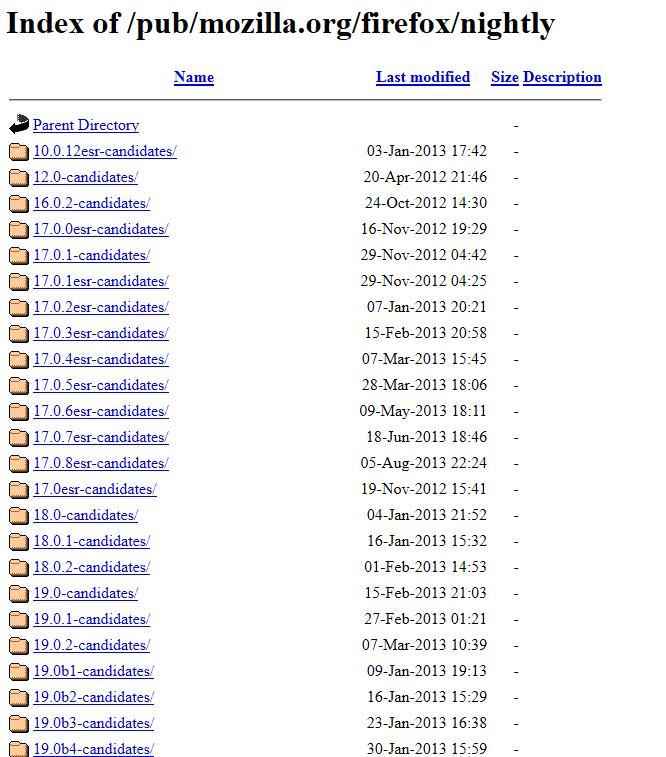
Po ściągnięciu prawidłowej wersji pliku instalacyjnego, musimy wybrać odpowiedni system operacyjny oraz wersję językową. Po instalacji obecnie zainstalowana wersja zostanie zastąpiona starszą. Pamiętajmy jednak, aby zaraz po instalacji wybranej wersji przeglądarki natychmiast przejść do następnego kroku.
Blokowanie automatycznych aktualizacji przeglądarki
Po instalacji starszej wersji prawdopodobnie w bardzo krótkim czasie zostanie ona automatycznie zaktualizowana do najnowszej – jeśli do tego doprowadzimy, będziemy musieli powtórzyć cały proces od nowa. Jeśli chcemy tego uniknąć i nadal korzystać z zainstalowanej przed chwilą wersji bez problemów i komplikacji, powinniśmy zablokować lub ograniczyć funkcję automatycznej aktualizacji.
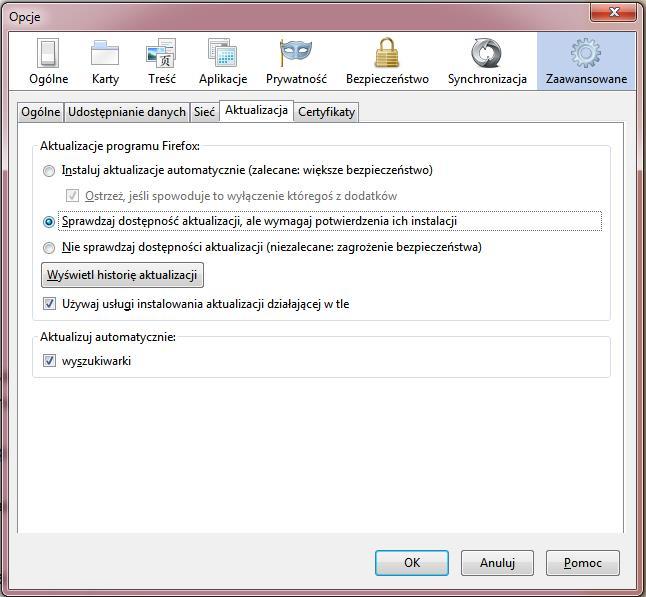
W tym celu klikamy na pasek Firefox w lewym górnym rogu, a następnie przechodzimy do „Opcji”. W nowym oknie klikamy na zakładkę „Zaawansowane”, następnie „Aktualizacja” i wybieramy opcję: „Sprawdzaj dostępność aktualizacji, ale wymagaj potwierdzenia ich instalacji.” Od tej chwili przeglądarka będzie, co prawda sprawdzała obecność nowych aktualizacji, ale to użytkownik zdecyduje czy i kiedy je zainstalować.
Podsumowanie i kwestie bezpieczeństwa
Pamiętajmy, że w większości przypadków nowe aktualizacje niosą za sobą poprawy znanych błędów, również tych dotyczących bezpieczeństwa. Korzystanie ze starszych wersji przeglądarki internetowej wiąże się z ryzykiem narażenia systemu na ataki wirusów i różnych zagrożeń. W takich okolicznościach warto zainteresować się specjalnym oprogramowaniem wyspecjalizowanym w ochronie przed komponentami spyware i malware. Jeśli chcemy korzystać ze starszych wersji powinniśmy uważnie czytać opinie użytkowników nowych wariantów – być może nowsza wersja nie jest taka zła i warto zaryzykować zmianę przyzwyczajeń.
